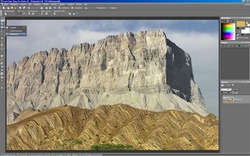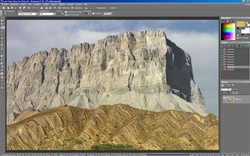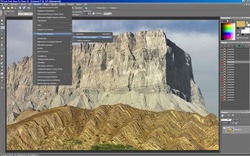Bildbearbeitung an Beispielen: Teil 6 - Der Zauberstab
Ein Gastbeitrag von Adrian Ahlhaus
 Mit dem Zauberstab werden Objekte markiert. Das ist einerseits ganz einfach zu verstehen, braucht jedoch einiges an Übung und vor allem genaues Hinsehen um dieses Werkzeug richtig einzusetzen. Sehen wir uns die Funktion eines Zauberstabs in der Praxis einmal an. Zu diesem Zweck habe ich ein neues Bild hergenommen. Eine der "klassischen" Aufgaben des Zauberstabs ist das Markieren des Himmels, um diesen zu verändern.
Mit dem Zauberstab werden Objekte markiert. Das ist einerseits ganz einfach zu verstehen, braucht jedoch einiges an Übung und vor allem genaues Hinsehen um dieses Werkzeug richtig einzusetzen. Sehen wir uns die Funktion eines Zauberstabs in der Praxis einmal an. Zu diesem Zweck habe ich ein neues Bild hergenommen. Eine der "klassischen" Aufgaben des Zauberstabs ist das Markieren des Himmels, um diesen zu verändern.
Doch zuerst das Bild. Es ist nichts ungewöhnliches daran, dass in einem Foto nicht alle Bereiche eines Motivs so aussehen, wie man dies bei der Aufnahme wahrgenommen hat. Insbesondere der Himmel wirkt in Aufnahmen von digitalen Kameras eher selten wirklich natürlich. Es ist durchaus legitim, mit Hilfe einer Bildbearbeitung den Augeneindruck nachträglich wieder herzustellen. Für das Bild bedeutet es, den Himmel zu markieren und den Farbeneindruck zu intensivieren.
Wie man sieht habe ich über die Icon-Leiste das Werkzeug "Zauberstab" aufgerufen. Damit der Zauberstab funktioniert muss man die Bedingungen eingeben unter denen dieser funktionieren soll, d.h. ein Objekt markieren. Denn grundsätzlich markiert der Zauberstab nur einen einzigen Punkt im Bild. Das hat nichts mit einem komplexen Objekt zu tun. Jedes Objekt wird als Konglomerat von zusammenhängenden, aber durchaus unterschiedlichen Kontrasten (Helligkeiten) und Farben wiedergegeben. Für den Himmel in dieser Aufnahme bedeutet dies, dass Blautöne und Grautöne zu bestimmen sind. Grün ist in einem blauen Himmel nicht zu erwarten. Der Himmel eines Sonnenuntergangs ist komplexer, die Farben Rot und Gelb werden bestimmend sein. Trotzdem sollte man sich nicht täuschen lassen, denn der Himmel in diesem Bild kann mehr als 1.000 unterschiedliche Farbanteile und Helligkeiten enthalten.
Zuerst gebe ich an mit welcher Priorität der Zauberstab markiert. In diesem Foto wählte ich im Auswahlmodus "Farbe", denn die Felswand enthält viele gelbliche Farben, wovon der Himmel in grau und blau sich deutlich abhebt. Da wie gesagt der Zauberstab nur einen Punkt markiert, genauer gesagt ein Pixel im Foto, muss angegeben werden wie viele der umliegenden Pixel mit einbezogen werden sollen. Dazu wird die "Toleranz" eingestellt. Es bedeutet, wie "ungenau" der Zauberstab markieren soll. Welcher Wert der richtige ist, ist Erfahrung und Übung mit dem Programm und von Bild zu Bild unterschiedlich. Des Weiteren muss angegeben werden wie scharf begrenzt der Umriss zu den nicht zum Himmel gehörenden Pixeln sein soll. Damit dieser nicht wie mit der Schere ganz scharf ausgeschnitten aussieht gebe ich die "Randschärfe" mit "1" vor. Dieser Wert "1" entspricht in etwa der Unschärfe einer relativ scharfen Abbildung. Mehr Unschärfe bräuchte höhere Zahlwerte.
Hier sehen Sie das Ergebnis. Oben an der Felswand ist zu erkennen, dass nicht der gesamte Bereich des Himmels erfasst wurde. Die Begrenzung der Linie des Zauberstabs hat einen Teilbereich des Himmels nicht erfasst. Das ist allerdings besser als dass ein Zauberstab zu viel erfasst. Man kann leicht hinzufügen, aber nicht weglassen. Zum Hinzufügen dient die Shift-Taste. Gedrückt haltend markiere ich den fehlenden Bereich mit dem Zauberstab, um diesen hinzuzufügen. Wie man rechts im "Verlauf" sehen kann, habe ich für die richtigen Werte zwei Versuche gebraucht - durch die roten Kreuze markiert - und auch insgesamt sieben Mal Bereiche im Himmel angeklickt, um diesen vollständig zu erfassen. Und dabei, sehen Sie genau hin, hat es auch noch zwei Fehler gegeben. Im abgeschalteten Bereich der Felswand wurde zu weit markiert. Hierbei ist nun die Anzeige eines "Verlaufs" nützlich. Statt neu zu beginnen klickt man den Zauberstab in diesem Fenster an. Damit wird die Aktion zurück genommen, bis nicht mehr zu viel markiert ist. Ein Programm ohne einem solchen "Verlauf" sollte es nicht mehr geben.
Wenn alles richtig markiert ist, was selbst bei nur wenig Übung, aber konzentriertem Hinsehen innerhalb von etwa einer Minute erledigt ist, kann nun die Farbe des Himmels geändert werden. Man sollte allerdings vor dem folgenden Schritt die Umrisse ganz genau kontrollieren. Ein Fehler beim "Zauberstab" zu spät bemerkt, kann eine ganze Bearbeitung zerstören und man fängt wieder ganz von vorne an. Die Farbänderung ist im nächsten Teil der Serie anzusehen. Es gibt allerdings keinen Grund sich schon jetzt mit dem Werkzeug "Zauberstab" an eigenen Bildern zu versuchen und schon selbst Farbveränderungen zu erproben.
Haftungsausschluss: Gastbeiträge enthalten die Meinung des jeweiligen Autors und spiegeln nicht die Meinung von dkamera.de wieder.
fs